解决win7系统无法进入系统的具体步骤
作者:佚名 来源:雨林木风 2018-09-17 19:36:32
我们在使用电脑的过程中,有时候会遇到各种问题。有用户发现win7系统无法进入系统,重启电脑依然无法解决。那么,电脑进不了系统怎么办?下面就让小编为大家带来win7系统无法进入系统解决教程。
1、重启电脑,同时长按F8键进入高级启动选项界面,选择“修复计算机”按回车,如下图所示:
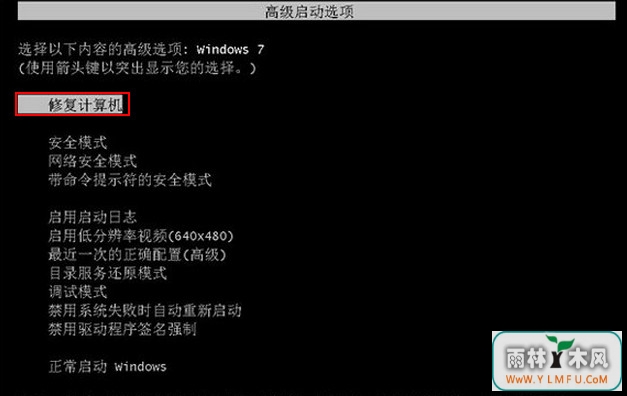
2、进入系统恢复选项界面后,点击“下一步”,如下图所示:
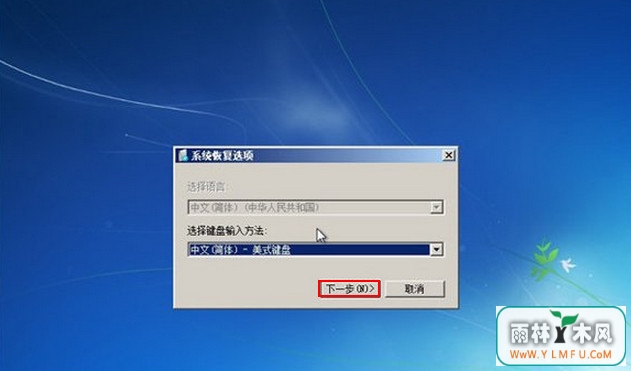
3、此时会弹出一个用户登录界面,如果你的win7系统需要密码,就输入密码,然后点击确定,如下图所示:

4、在弹出的界面中,选择“启动修复”选项,如下图所示:
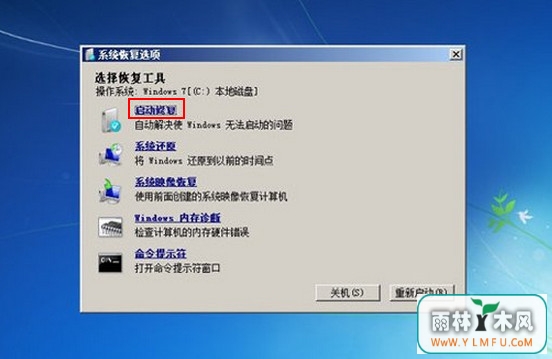
5、接下来系统就会自动修复win7进不了系统的问题,如下图所示:

6、如果上述方法无效,可以在开机长按F8进入安全模式后选择“最近一次的正确配置(高级)”来进入系统,如下图所示:
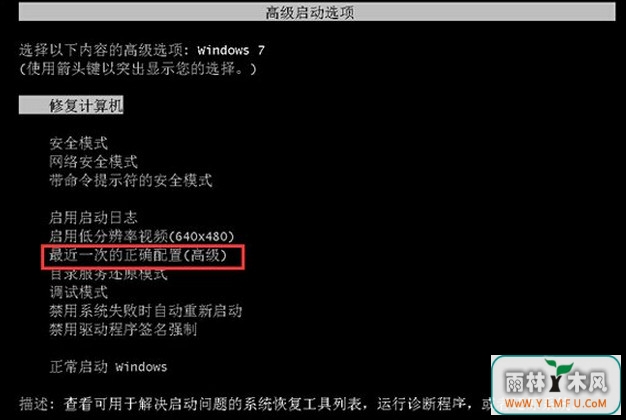
以上就是小编为大家带来的win7系统无法进入系统解决教程。想要解决win7系统无法进入系统的问题,可以使用上述方法进行解决。
相关阅读
- 热门手游
- 最新手游
- 本类周排行
- 本类总排行

























